파일 확장자 변경 일괄변경 - 한번에 전부다 변경하기
- 정보
- 2021. 7. 11.
파일 확장자 변경과 한번에 변경하는 방법에 대해 알려드리겠습니다. 파일 확장자가 여러개이다 보니, 편집 또는 수정을 하기 위해서 프로그램에 맞는 확장자로 변경을 해야 됩니다.
파일이 적을 때는 일일이 해도 많은 시간이 소요 되지 않지만, 파일이 많으면 일일이 바꾸기가 매우 힘듭니다. 따로 프로그램을 사용하지 않아도, 확장자를 하나씩 변경이 가능하고, 한번에 여러개의 확장자를 변경할 수 있습니다.
파일 확장자 변경

파일의 확장자가 보이지 않는다면, 폴더를 열어, 보기 → 파일 확장명 체크를 하시면 확장자가 보입니다.
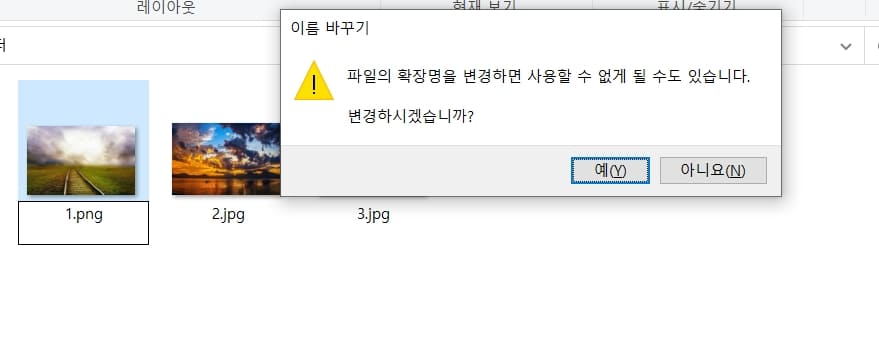
변경할 파일 오른쪽 클릭해서 이름바꾸기를 통해 확장자를 변경하시면 됩니다. jpg → png로 변경했습니다.

해당 파일 속성을 보면, jpg에서 png로 확장자가 변경된것을 확인할 수 있습니다.
파일 확장자 일괄변경

확장자 변경할 파일이 많다면 위의 방법처럼 일일이 바꾸기가 쉽지는 않습니다. 일괄변경을 하기 위해서는 메모장을 먼저 열어주세요.
그 다음 "ren *.jpg *.png" 를 입력해주세요. ren .*현재확장자 *.변경할 확장자 를 입력하시면 됩니다.

작성을 다하고, 다른 이름으로 저장하기를 눌러, ".txt"를 ".bat" 으로 변경하여 저장해주세요.

메모장으로 만든 .bat 파일을 확장자 변경할 폴더에 넣어주시고, .bat 파일을 더블클릭 해주시면 파일 확장자가 전부 변경이 됩니다.
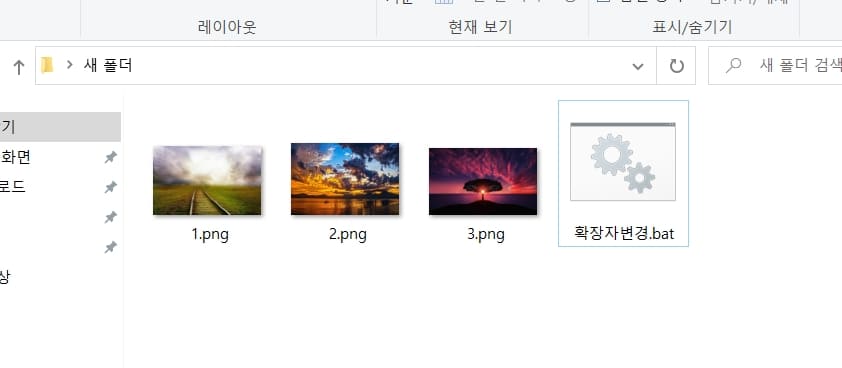
1번 사진은 일일이 변경하는 방식으로 변경을 했고, 2번, 3번사진을 .bat파일로 변경을 하였습니다.
1~2개 정도 변경은 간단하게 진행할 수 있는데, 여러개의 파일 확장자 변경할려면 엄청 시간도 걸리고 힘듭니다. 이럴때 메모장을 이용해서 파일이 100개든 200개든 한번에 확장자를 변경할 수 있습니다. 그럼 도움이 되셨길 바라며, 마치겠습니다. 감사합니다.
'정보' 카테고리의 다른 글
| 한전 고객번호 조회 방법 (0) | 2021.07.12 |
|---|---|
| 건강보험증 인터넷 발급 받기 (0) | 2021.07.12 |
| 교보문고 재고확인 방법 (0) | 2021.07.10 |
| 카카오 헤어샵 예약 및 사용 방법 (0) | 2021.07.09 |
| 카카오톡 캐시 데이터 삭제 하기 (0) | 2021.07.09 |